PowerPoint(パワーポイント)ショートカットキー
皆さん、ショートカットキーとは何かご存じでしょうか?ショートカットキーとはPowerPointに限らずPCで使用できるキーの組み合わせです。
このキーの組み合わせを使用しマウスでクリックすることなく様々なことを行うことができます。業務でPCを利用する方は極力マウスを使用せずにショートカットキーなどを使用し作業を行うことができるようになると作業スピードが格段に上がるので少しずつでもいいのでぜひ覚えておいてください。今回の記事ではPowerPointでスライドショーを表示させるショートカットキーをご紹介します。
PowerPoint(パワーポイント)スライドショーを表示するショートカットキー
では、早速ですがスライドショーを表示するショートカットキーをご紹介します。まず、最初のスライドからスライドショーを表示する場合には以下のショートカットキーを使用します。
「Alt」→「S」→「B」を順番に押します次に現在のスライドからスライドショーを表示するショートカットキーは以下の通りです。
「Alt」→「S」→「C」を順番に押しますどうでしょうかスライドショーを表示することができたと思います。今回紹介した以外にもPowerPointで使用できるショートカットキーはたくさんあるのでぜひ調べてみてください。
また、一部のショートカットキーはPowerPoint上で「Altキー」を押すことで以下のように次のキーの候補を表示させることができるのでよく使う機能に関しては覚えておくとよいでしょう。
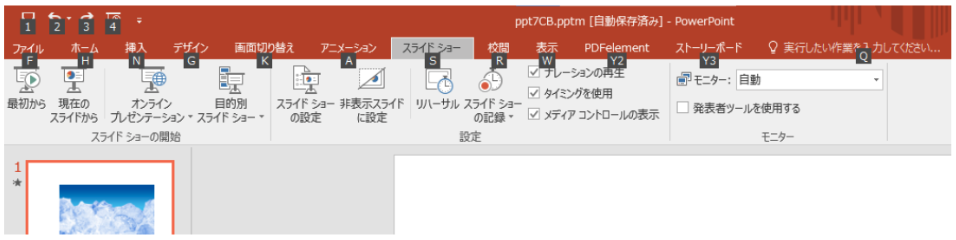
PowerPointの操作方法は実際に手を動かし、身につけていきましょう
今の時代、様々な仕事でPowerPointを使用することがあるでしょう。今回はPowerPointでスライドショーのショートカットキーについてご紹介しました。このような機能を使いこなすことができれば仕事にも役に立つので、実際に手を動かし、覚えていきましょう。
WordやExcel、PowerPointなどのOfficeツールでは便利なショートカットキーなどがたくさんあるのでよく使う作業に関してはショートカットキーを調べてみるのも効率よく仕事を進める上で大切なことなのでこれから実践してみましょう。
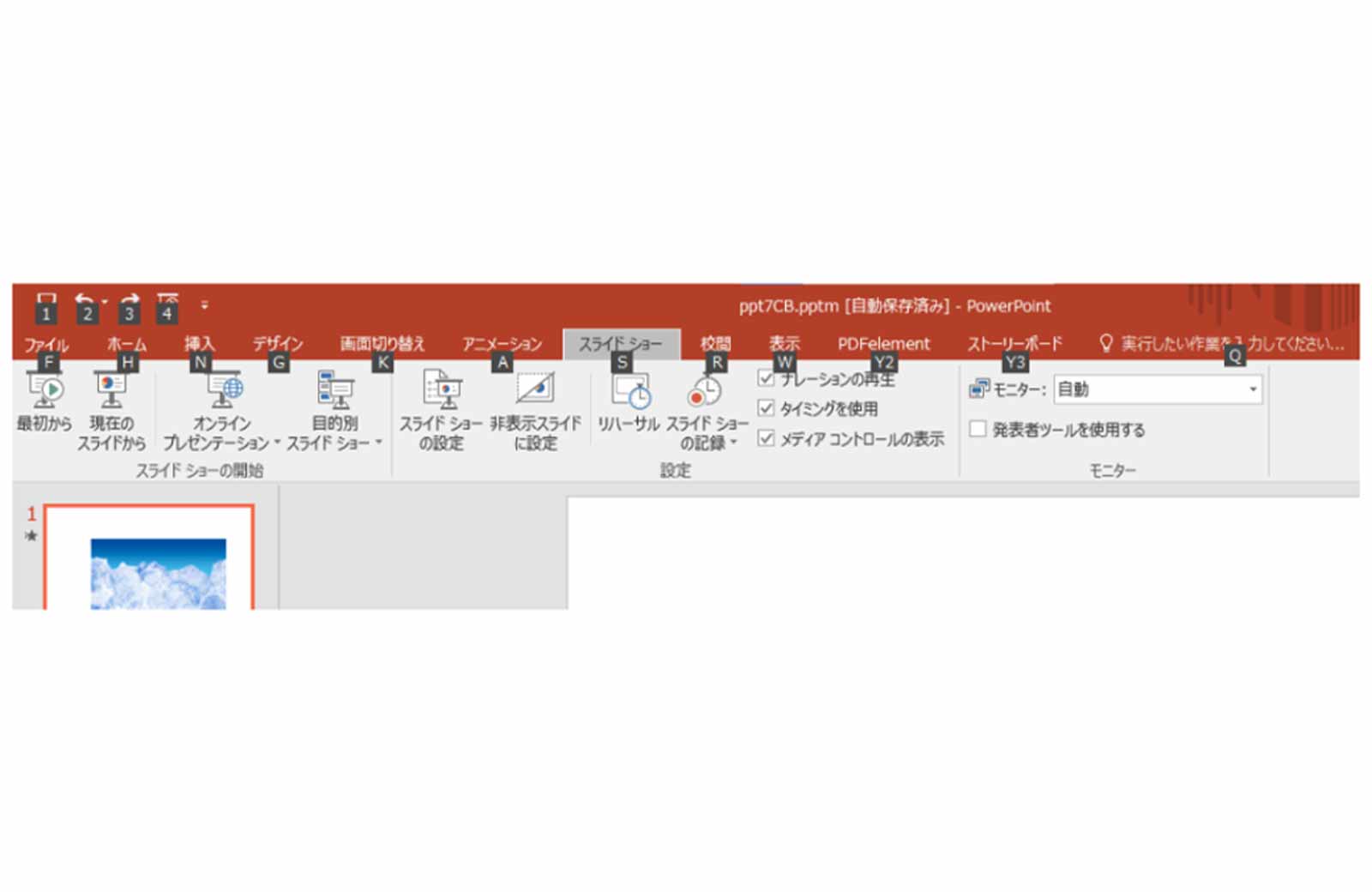
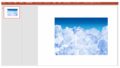

コメント